EMEET OfficeCore M0 Plus Freisprecheinrichtung im Test
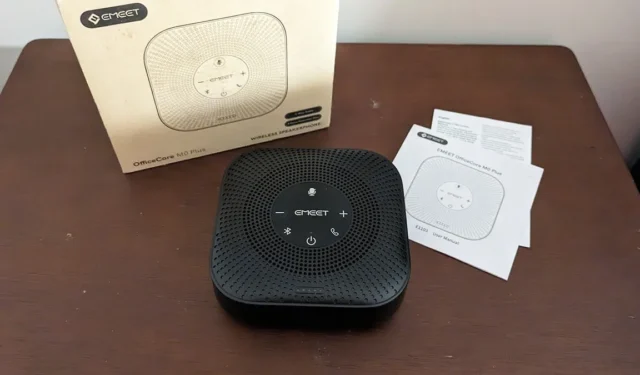
Unser Alltag hat sich vor mehr als drei Jahren schnell von persönlichen Treffen und persönlichen Terminen zu virtuellen Telefonkonferenzen und telemedizinischen Besuchen entwickelt. Der durchschnittliche berufstätige Erwachsene verbringt mittlerweile zwischen zwei und fünf Stunden pro Tag mit Videoanrufen. Unabhängig davon, wie viel Geld Sie für Ohrhörer oder Kopfhörer ausgeben, brauchen Ihre Ohren manchmal eine Pause oder Sie müssen den Ton im ganzen Raum empfangen. Hier bieten sich Geräte wie das EMEET OfficeCore M0 Plus Conference Speakerphone an, wie Sie in diesem Testbericht erfahren werden.
Dies ist ein gesponserter Artikel, der von EMEET ermöglicht wurde. Die tatsächlichen Inhalte und Meinungen sind die alleinigen Ansichten des Autors, der die redaktionelle Unabhängigkeit wahrt, auch wenn ein Beitrag gesponsert wird.
Auspacken der EMEET-Konferenz-Freisprecheinrichtung
Alle Tasten, die Sie zur Steuerung der kabellosen Freisprecheinrichtung benötigen, sind in die Oberseite des Geräts integriert. Es gibt Lautstärkeregler, eine Ein-/Aus-Taste, eine Bluetooth-Konnektivitätstaste, eine Stummschalttaste und eine Taste zum Annehmen/Beenden von Anrufen.
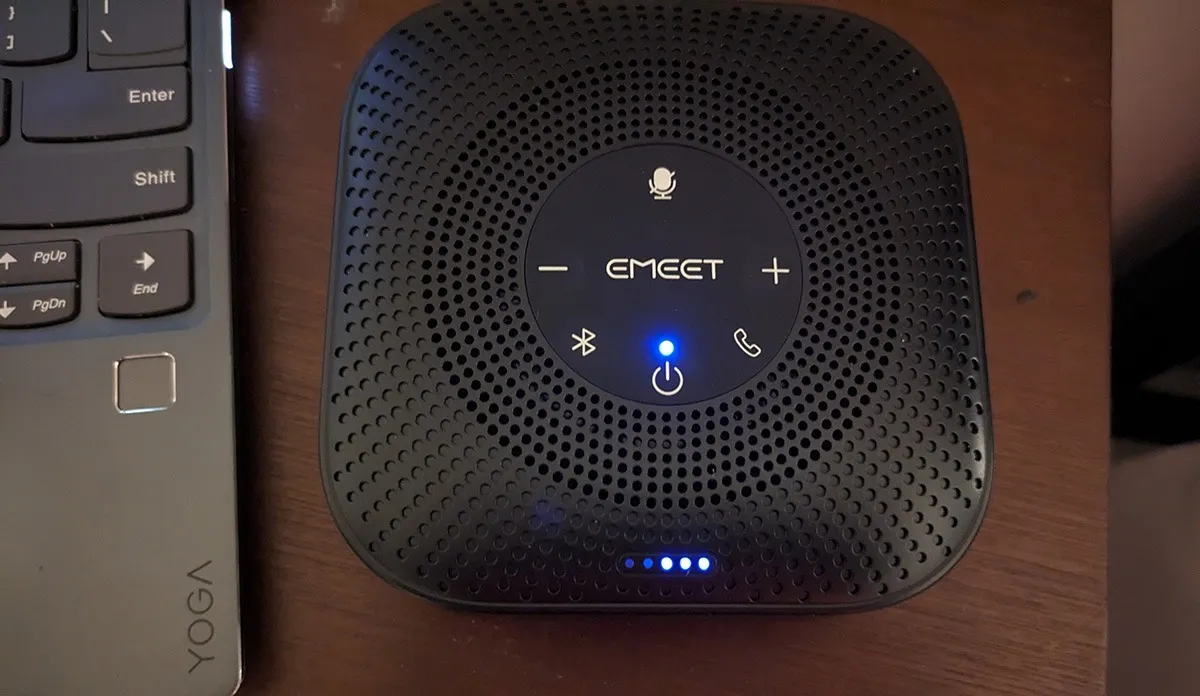
Es gibt auch zwei Paar Lichter. Ein Licht in der Nähe des Netzschalters bietet eine Statusanzeige. Die anderen fünf Lichter zeigen den Akkuladestand und die Lautstärke an.
Auf einer Seite des Geräts befinden sich zwei Anschlüsse: der USB-Ladeanschluss und eine Kopfhörerbuchse, um zwei Lautsprecher miteinander zu verbinden. (Daisy-Chain-Kabel separat erhältlich.) Das Mikrofonloch befindet sich ebenfalls auf dieser Seite des Geräts.

Einfache und unkomplizierte Einrichtung (meistens)
Der EMEET OfficeCore M0 Plus lässt sich einfach mit praktisch jedem Gerät einrichten. Der Hersteller bietet zwei Verbindungsmethoden an: Bluetooth und USB. Um eine Verbindung über USB herzustellen, müssen Sie das USB-Kabel an den Lautsprecher und Ihr Gerät anschließen. Für Bluetooth können Sie in der Liste Ihrer Geräte in der Nähe nach „EMEET OfficeCore M0 Plus“ suchen und den Verbindungsvorgang durchführen.
Für diesen Test habe ich den Einrichtungsprozess auf drei verschiedenen Geräten durchlaufen: einem Lenovo Yoga mit Windows 10, einem 2020 MacBook Air und einem Google Pixel 7a.
Beim Lenovo-Laptop habe ich zunächst den Lautsprecher über USB angeschlossen. Mein PC hat ein neues Gerät sofort erkannt. Innerhalb von Sekunden merkte ich, dass es bereit war, die Freisprecheinrichtung zu verwenden. Ich habe schnell getestet, ob es Ton vom PC empfangen und wiedergeben kann, und habe es dann aus der Steckdose gezogen. Ich habe den Vorgang wiederholt, indem ich den Lautsprecher in meiner Bluetooth-Geräteliste gesucht habe, mit einem ähnlichen Ergebnis.

Als nächstes habe ich den Lautsprecher mit meinem MacBook getestet. Da mein MacBook keinen USB-A-Anschluss hat, habe ich beschlossen, es über Bluetooth zu verbinden. Die Kopplung erfolgte sofort, sobald ich das Gerät im Menü „Einstellungen“ gefunden habe. Alles hat gut funktioniert.
Schließlich habe ich versucht, eine Verbindung zu meinem Google Pixel 7a herzustellen. Im Benutzerhandbuch heißt es: „Nach dem Einschalten stellt das Produkt über Bluetooth-Kopplung eine Verbindung zu mobilen Geräten wie PCs oder Mobiltelefonen her.“
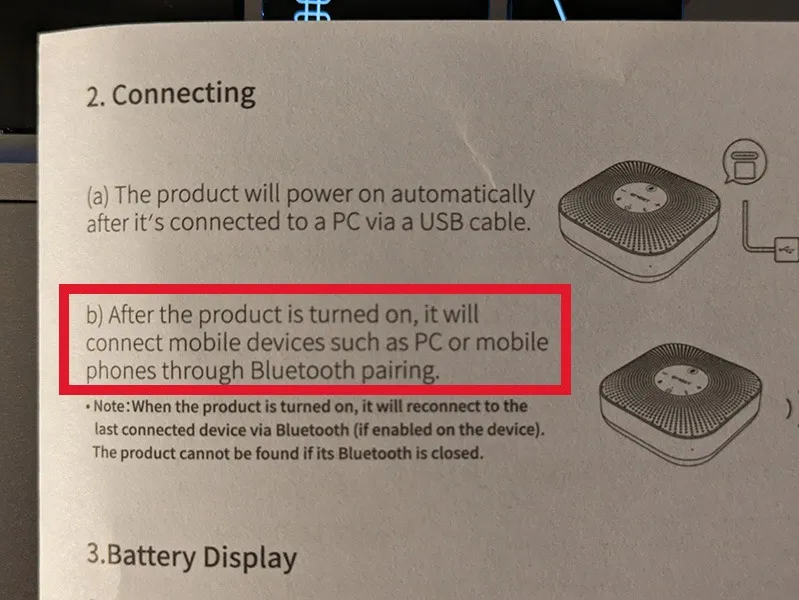
Allerdings erhielt ich jedes Mal eine Fehlermeldung, wenn ich versuchte, eine Verbindung zum Pixel herzustellen. Ich habe weitere Nachforschungen angestellt und im Abschnitt „Fragen und Antworten“ bei Amazon steht, dass diese Freisprecheinrichtung nicht mit Smartphones, sondern nur mit Computern kompatibel ist.
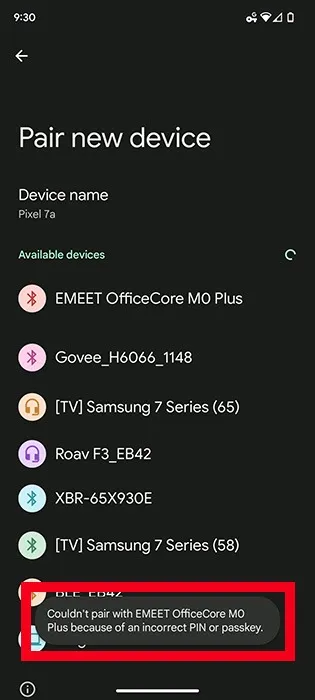
Ich war enttäuscht. Das wäre großartig für meinen Haushalt gewesen, da der Großteil unserer Familie außerhalb des Staates lebt.
Verwendung des EMEET M0 Plus
Sobald Sie die EMEET-Konferenzfreisprecheinrichtung an Ihren Computer angeschlossen haben, können Sie sie mit jeder Videokonferenzplattform oder anderen Software verwenden, die Audio aufzeichnet und wiedergibt. Die Klangqualität und das Mikrofon waren angesichts der Größe und Erschwinglichkeit des Geräts beeindruckend.
Die Lautstärke des Lautsprechers ist mit 10 Lautstärkeeinstellungen einstellbar. Sie können das Mikrofon auch jederzeit über die Stummschalttaste am Lautsprecher ein- und ausschalten. Dies gibt Benutzern viel Kontrolle über den Ton, den sie während eines Anrufs hören und teilen.
Im Gegensatz zu anderen Lautsprechern, die ich getestet habe, war ich auch froh zu sehen, dass die EMEET-Konferenzfreisprecheinrichtung mit praktisch jeder Plattform, die Menschen für virtuelle Anrufe nutzen, gut funktioniert. Ich habe es mit den folgenden Konferenzplattformen getestet und hatte eine hervorragende Audioqualität: Zoom, Skype, Google Meet, Microsoft Teams und Slack. Ich habe es auch mit Loom, Spotify und Otter verwendet, um das Mikrofon und die Audiowiedergabe auszuprobieren. Es hat mit Bravour bestanden.
Ich weiß nicht, ob ich diese Freisprecheinrichtung nutzen würde, um den ganzen Tag meine Lieblingsmusik abzuspielen, während ich Inhalte schreibe und bearbeite. Zum Musikhören ist er zwar nicht der anspruchsvollste Lautsprecher, für Sprachgespräche ist er jedoch in Ordnung.
Zusammenfassung
Insgesamt ist die EMEET OfficeCore M0 Plus Konferenz-Freisprecheinrichtung eine großartige Option für jemanden, der eine einfache Büro-Freisprecheinrichtung für den täglichen Gebrauch mit einem Windows- oder Mac-Computer benötigt. Es bietet eine ordentliche Audioqualität, funktioniert gut mit allen wichtigen Videokonferenzplattformen und kann über USB oder Bluetooth verbunden werden.
Dieser kleine Lautsprecher ist nicht mit 300-Dollar-Bluetooth-Lautsprechern für die Musikwiedergabe zu vergleichen. Es funktioniert auch nicht mit Android- oder iOS-Geräten. Wenn Sie jedoch nach einer Möglichkeit suchen, eine weitere Stunde lang auf Zoom oder Microsoft Teams zuzugreifen, ohne Ohrhörer oder Kopfhörer zu tragen, ist diese Konferenz-Freisprecheinrichtung genau das Richtige für Sie.
Sie können den EMEET OfficeCore M0 Plus bei Amazon für nur 59,99 $ kaufen .



Schreibe einen Kommentar